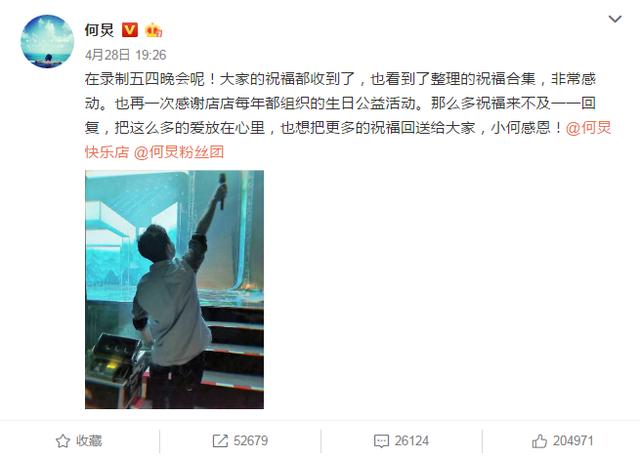Hello大家好,我是幫幫。今天跟大家分享一下Excel折線圖分區域繪制技巧,差異對比顯示,秒變圖表高手。
有個好消息!為了方便大家更快的掌握技巧,尋找捷徑。請大家點擊文章末尾的“了解更多”,在裡面找到并關注我,裡面有海量各類模闆素材免費下載,我等着你噢^^<——非常重要!!!
大家請看範例圖片,原始數據變右側圖表,四個區域分類折線,避免多線重合。

先把表格變形,原圖變為左側的樣式。

框選數據區域——插圖——折線圖。

雙擊底部垂直坐标軸——刻度線——标記間隔改為4。

點擊圖表網絡線(不要點到圖表了,點擊網絡線全選狀态)——按下DELETE鍵,删除背景網絡線。

點擊圖表——圖表元素——網絡線——主軸主要垂直網絡線,完成四個區域分區設置。

更改圖表标題,分區折線圖完成。

我們為了讓數值更清晰,更改圖表樣式,主要網絡線顯示方式即可。再也不要讓多折線扭纏在一起啦:)

希望大家喜歡今天的教學:)拜拜,下課-。-(多看看本文第二段喲,老!熟!人!都!懂!的!)絕對不讓你後悔,趕緊摁一下!“了解更多”在文末唷!百度“模闆終結者”也可以噢~。~

更多精彩资讯请关注tft每日頭條,我们将持续为您更新最新资讯!